Το παρεχόμενο λογισμικό για κάποιες κάμερες web μπορεί να είναι λίγο αδιάφορο. Ενώ υπάρχουν επιλογές για τη ρύθμιση της φωτεινότητας, της αντίθεσης ή του ζουμ, ίσως ψάχνετε έναν τρόπο εγγραφής της ροής. Αν χρησιμοποιείτε ήδη το VLC για την παρακολούθηση βίντεο ή την παρακολούθηση podcasts, ξέρατε ότι μπορείτε επίσης να το χρησιμοποιήσετε για την καταγραφή της κάμερας webcam σας;
Δεν έχετε ακόμα VLC αλλά θέλετε να το δοκιμάσετε; Πιάσε ένα αντίγραφο εδώ.
Η λειτουργία εγγραφής στο VLC μπορεί να ενεργοποιηθεί και να απενεργοποιηθεί κατά βούληση, ή να μεταπηδήσει σε λειτουργία ορισμού και ξεχάστε. Αυτό σας επιτρέπει να χρησιμοποιήσετε τη λειτουργία για πολλούς σκοπούς, συμπεριλαμβανομένης της μελέτης των δικών σας δυνατοτήτων στη φωτογραφική μηχανή, της δημιουργίας μιας προσωρινής τροφοδοσίας ασφαλείας (χώρος στο σκληρό δίσκο που επιτρέπει) ή απλά κάνοντας ένα βίντεο για το Web. Ελέγξτε αυτά τα βήματα για την εγγραφή βίντεο από την κάμερα web σας:
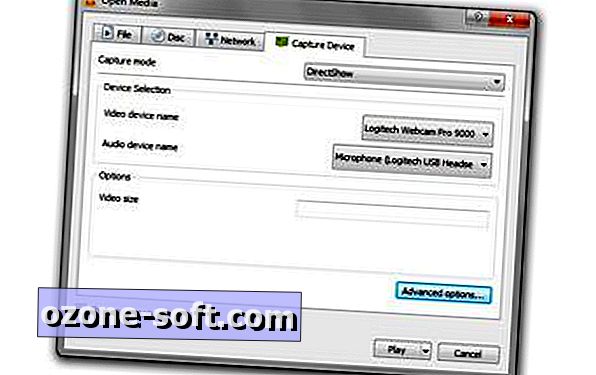
", " modalTemplate ":" {{content}} ", " setContentOnInit ": false} '>
Βήμα 1: Μεταβείτε στο Media> Ανοίξτε τη συσκευή καταγραφής και στη συνέχεια προσαρμόστε τις ακόλουθες ρυθμίσεις:
- Λειτουργία καταγραφής: DirectShow
- Όνομα συσκευής βίντεο: Επιλέξτε το όνομα της κάμερας.
- Όνομα συσκευής ήχου: Επιλέξτε το μικρόφωνό σας. Αυτό μπορεί να είναι αυτό που είναι ενσωματωμένο στην κάμερά σας, ένα μικρόφωνο σε ένα σετ μικροφώνου-ακουστικού ή άλλος μικρόφωνο που θέλετε να χρησιμοποιήσετε.

", " modalTemplate ":" {{content}} ", " setContentOnInit ": false} '>
Βήμα 2: Κάντε κλικ στις επιλογές για προχωρημένους και, στη συνέχεια, ρυθμίστε το ρυθμό καρέ εισόδου βίντεο σε 30 (χαμηλότερη τιμή θα αποδώσει βίντεο χαμηλότερης ποιότητας). Εάν θέλετε να ακολουθήσετε τις ρυθμίσεις λογισμικού για την κάμερα web, επιλέξτε το πλαίσιο δίπλα στις ιδιότητες της συσκευής.
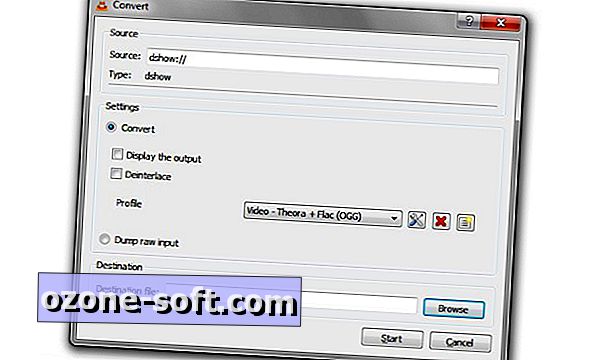
", " modalTemplate ":" {{content}} ", " setContentOnInit ": false} '>
Βήμα 3: Επιλέξτε μία από αυτές τις δύο μεθόδους εγγραφής:
- Ζωντανή ροή: Μπορείτε να επιλέξετε να προβάλλετε το βίντεο καθώς το φτιάχνετε, πράγμα που απαιτεί να φορέσετε ακουστικά για να αποφύγετε την ανατροφοδότηση του ήχου. Επιπλέον, θα χρειαστεί να κάνετε κλικ στο κουμπί Εγγραφή, όταν θέλετε να καταγράψετε τη ροή, η οποία θα αποθηκευτεί σε μορφή MP4 στον κατάλογο VLC. Κάντε κλικ στην επιλογή Αναπαραγωγή στο κάτω μέρος του παραθύρου για να ξεκινήσετε αυτήν τη μέθοδο. Λείπει το κουμπί εγγραφής; Μπορείτε να το ενεργοποιήσετε μεταβαίνοντας στην προβολή> Προηγμένα στοιχεία ελέγχου.
- Άμεση αποθήκευση: Εάν δεν θέλετε να φορέσετε ακουστικά και είστε βέβαιοι ότι η κάμερα web σας είναι στη σωστή γωνία για να καταγράψετε αυτό που θέλετε, τότε μπορείτε να επιλέξετε αυτή τη μέθοδο εγγραφής. Όταν τελειώσετε, πατήστε το κουμπί διακοπής και αποθηκεύστε ολόκληρο το βίντεο. Κάντε κλικ στο βέλος δίπλα στην επιλογή Αναπαραγωγή και επιλέξτε Μετατροπή για να ξεκινήσετε αυτήν τη μέθοδο. Μπορείτε να αλλάξετε τη μορφή βίντεο εάν δεν προτιμάτε το MP4 και, στη συνέχεια, μπορείτε να κάνετε κλικ στο Browse για να επιλέξετε μια θέση και να δώσετε στο αρχείο ένα όνομα για να το κάνετε πιο εύκολο να το βρείτε.
Αφού ολοκληρώσετε τη δημιουργία των βίντεό σας, μπορείτε να τα μοιραστείτε ή να τα κρατήσετε ιδιωτικά αν εξετάζετε τις ικανότητες ομιλίας ή βίντεο.













Αφήστε Το Σχόλιό Σας